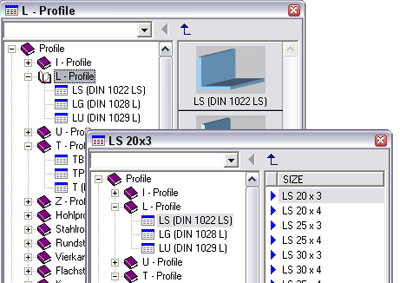Neues Normprofil einbauen

Mit dieser Funktion bauen Sie Normprofile als Hauptteil in die Konstruktion ein. Die Funktion zum Einbau von Nebenteilen finden Sie unter  .
.
| Normteilübersicht | ||
|---|---|---|
|
Typ |
|
Parameter |
|
I-Profile |
I-Profile nach DIN 1025 |
Profilhöhe |
|
L-Profile |
Winkelstähle nach DIN 1022, 1028, 1029 |
Schenkellänge und -dicke |
|
U-Profile
|
Rundkantige U-Stähle nach DIN 1026, U-Stähle mit parallelen Flanschen sowie kaltgewalzte U-Stähle |
Profilhöhe, bei kaltgewalzten U-Stählen zusätzlich Profilbreite und -dicke. |
|
T-Profile |
Hochstegige und breitfüßige T-Stähle nach DIN 1024 sowie scharfkantige T-Stähle nach DIN 59051 |
Profilhöhe |
|
Z-Profile |
Z-Profile nach DIN 1027 |
Profilhöhe |
|
Hohl-Profile |
Quadratische und rechteckige Hohlprofile nach DIN EN 10210 Teil 2 |
Kantenlänge und Wanddicke |
|
Stahlrohre |
Stahlrohre nach DIN 2448 |
Außendurchmesser und Wanddicke |
|
Rundstahl |
Rundstähle nach DIN 1013 |
Durchmesser |
|
Vierkantstahl |
Vierkantstähle nach DIN 1014 |
Profilhöhe |
|
Flachstahl |
Flachstähle nach DIN 1017, 1019, 59200 |
Breite und Dicke |
|
Kranschienen |
Kranschienen nach DIN 536 |
Kopfbreite |
|
Kaltprofile |
Kaltprofile C und U |
Profilhöhe, -breite, -dicke |
|
Betonstahl |
Betonstahl nach DIN 488 |
Durchmesser |
|
Sechskantstahl |
Sechskantstahl nach DIN 176 |
Durchmesser Inkreis |
|
Ankerschienen |
Ankerschienen TYP HTA |
Höhe / Breite |
|
Kantholz |
Kantholz |
Höhe / Breite |
|
Kassettenprofile |
Kassettenprofile (Hoesch) |
Höhe, Breite, Dicke |
|
Pfettenschuhe |
Pfettenschuhe |
Dicke |
|
Trapezprofile |
Trapezprofile (Hoesch) |
Höhe, Dicke |
![]() Hinweise:
Hinweise:
- Neben Profilen nach DIN stehen auch entsprechende Profile internationaler Normen wie AISC und JIS zur Verfügung.
- Wenn Profile, die zu Ihrem Produkt gehören, nicht in der Profilauswahl angezeigt werden, dann sollten Sie prüfen, ob diese möglicherweise mit dem Tool Catalogue Maker deaktiviert wurden. Dazu starten Sie das Tool CatalogueMaker.exe im HiCAD EXE-Verzeichnis. Ausführliche Informationen finden Sie in der Online-Hilfe des Katalogeditors CATEDITOR.EXE.
- Die JIS-Norm G 3192 enthält in einigen Fällen neben der Standardbeschreibung einen Anhang in dem weitere Querschnittgeometrien abgelegt sind. In den Fällen, in denen HiCAD die Geometrie aus dem Anhang enthält, gibt es jeweils eine zusätzliche Tabelle mit den Standardgeometrien. Die Namen dieser Tabellen haben den Zusatz (Standard), die Tabellen mit den Geometrien aus dem Anhang den Zusatz (Annex n), wobei n die Nummer des Anhangs ist. Dies gilt für folgende Tabellen:
|
I-Profile |
L-Profile |
U-Profile |
T-Profile |
|---|---|---|---|
|
JIS G 3192 H (Standard) |
JIS G 3192 L (Annex 7) |
JIS 3192 CH (Annex 4) |
JIS 3192 T (Annex 9) |
|
JIS G 3192 I (Standard) |
JIS G 3192 L (Standard) |
JIS 3192 U (Standard) |
JIS 3192 T (Standard) |
|
JIS G 3192 ISB (Annex 5) |
JIS G 3192 LE (Annex 1) |
|
|
|
JIS G 3192 ISC (Annex 6) |
JIS G 3192 LE (Standard) |
|
|
|
|
JIS G 3192 LU (Annex 2) |
|
|
|
|
JIS G 3192 LU (Standard) |
|
|
Durch Ab-/Anwahl der Tabellen im CatalogueMaker lässt sich festlegen, ob JIS-Profile nach Standardbeschreibung oder nach Normanhang verbaut werden sollen.
Der Einbau von Normteilen erfolgt in zwei Schritten:
Profilauswahl
Wenn Sie die Funktion Norm-Profile
aktivieren, wird das Auswahlfenster Profile geöffnet.
In diesem Fenster werden die verfügbaren Profiltypen - unterteilt in die
verschiedenen DIN-Normen - angezeigt. Beachten Sie dabei, dass ungültige oder ersetzte Normen mit dem Symbol  gekennzeichnet werden.
gekennzeichnet werden.
Rechts im Fenster werden die verfügbaren Abmessungen des gewählten Profils angezeigt.
Einträge, die mit ![]() markiert sind, gehören
zur Hauptreihe, d. h. sie haben beim Einbau erste Priorität. Einträge mit
markiert sind, gehören
zur Hauptreihe, d. h. sie haben beim Einbau erste Priorität. Einträge mit
![]() gehören der Nebenreihe an und haben zweite Priorität.
Die Prioritäten können Sie mit dem Katalog-Editor (CATEDITOR.EXE im EXE-Verzeichnis).festlegen. Grau dargestellte Einträge
sind gesperrt und können nicht ausgewählt werden.
gehören der Nebenreihe an und haben zweite Priorität.
Die Prioritäten können Sie mit dem Katalog-Editor (CATEDITOR.EXE im EXE-Verzeichnis).festlegen. Grau dargestellte Einträge
sind gesperrt und können nicht ausgewählt werden.
Zur Auswahl eines Profils gehen Sie nun wie folgt vor:
- Wählen Sie links im Fenster den gewünschten Profiltyp, z. B. I-Profile.
- Wählen Sie die Norm, z. B. HEA (DIN 1025-3).
- Wählen Sie rechts die gewünschte Abmessung aus, z. B. die Profilhöhe aus.
- Wählen Sie in der Listbox unter Ausführung das Material aus. Das Default-Material können Sie in den Stahlbaueinstellungen im Menü Optionen ändern.
- Um das gewählte Profil einzubauen, verlassen Sie das Fenster mit OK. Ist bereits das richtige Material eingestellt, dann wird das Fenster auch durch einen Doppelklick auf die Abmessung beendet.
![]() Die in der Listbox angezeigten Materialien
sind in den entsprechenden Katalogdateien hinterlegt. Diese Katalogdateien
haben die Dateinamenserweiterung .IPT und sind im Ordner KATALOGE abgelegt. Wenn Sie diese Dateien mit dem Normteileditor CATEDITOR.EXE bearbeiten, sollten Sie die folgenden Hinweise berücksichtigen:
Die in der Listbox angezeigten Materialien
sind in den entsprechenden Katalogdateien hinterlegt. Diese Katalogdateien
haben die Dateinamenserweiterung .IPT und sind im Ordner KATALOGE abgelegt. Wenn Sie diese Dateien mit dem Normteileditor CATEDITOR.EXE bearbeiten, sollten Sie die folgenden Hinweise berücksichtigen:
- Wenn Sie Konstruktionen mit anderen Anwendern austauschen und Ihre Konstruktion Normteile oder Normbearbeitungen aus geänderten Normteilkatalogen enthält, dann müssen Sie beim Datenaustausch auch die geänderten Katalogdateien (.IPT) mitliefern. Normteile und Normbearbeitungen in Ihrer Konstruktion, die im Normteilkatalog des Empfängers nicht vorhanden sind, lassen sich dort – z. B. bei einer Feature-Neuberechnung oder einem Verschraubungsupdate - nicht rekonstruieren. Für den Datenaustausch über Schnittstellen hat dieser Hinweis keine Bedeutung.
- Bei einem HiCAD-Update werden die von Ihnen mit dem CATEDITOR bearbeiteten oder neu hinzugefügten Datensätze übernommen. Sollten von der ISD Änderungen an den Katalogen vorgenommen worden sein, z. B. Einfügen neuer Spalten o.ä. – dann werden Ihre eingefügten/geänderten Datensätze entsprechend angepasst – z. B. durch Einfügen von Leerspalten etc.
Unabhängig davon sollten Sie geänderte Katalogdateien regelmäßig sichern. Beachten Sie darüber hinaus die beim Update erzeugte LOG-Datei. Dort werden die vorgenommen Änderungen protokolliert.
- Ungültige oder ersetzte Profilreihen werden im Auswahlfenster mit dem Symbol
 gekennzeichnet.
gekennzeichnet. - Profile, die im rechten Auswahlfenster farbig (gelbgrün) hinterlegt sind, sind über den Katalogeditor CATEDITOR.EXE mit HELiOS-Teilstamm-Attributen verknüpft. Weitere Informationen dazu, finden Sie in der Hilfe des Katalogeditors.
Profileinbau
Wenn Sie das Fenster Profilauswahl beendet haben, blendet HiCAD die Menüleiste Einbauoptionen und fordert Sie auf, den Anfangspunkt des Profils zu bestimmen. Sie können jetzt:
- die Einbauart,
- die Profillänge,
- den Passpunkt,
- die Einbautiefe
- den Drehwinkel und
- die Ausrichtung in Stegrichtung
des einzubauenden Profils wählen. Beachten Sie dabei, dass die Drehung und Ausrichtung erst nach dem Einbau des ersten Profils möglich ist.
Nach dem Einbau des Profils können Sie weitere Profile dieses Typs einbauen oder die Funktion mit ESC beenden.
Wenn Sie nach dem Einbau eines Profils die rechte Maustaste drücken, dann wird wieder die Profilauswahl angezeigt. Sie können dann einen anderen Profiltyp wählen.

Einbauoptionen (3D-STB) • Profile einbauen (3D-STB) • Der Katalog-Editor • Stahlbau-Funktionen